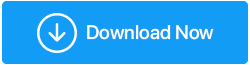Jak naprawić Razer Synapse, który nie otwiera się w systemie Windows 10?
Opublikowany: 2021-04-20Razer Synapse to oprogramowanie konfiguracyjne dla urządzeń peryferyjnych Razer na komputerze z systemem Windows. Jest to dość popularna nazwa w branży gier z myszką i klawiaturą przeznaczoną dla miłośników gier na PC. Ale jeśli masz problemy z Razer Synapse, które nie otwierają się na twoim komputerze, może to utrudnić Ci wrażenia z gry.
Aby rozwiązać ten problem, przedstawiamy najlepsze hacki, aby rozwiązać problem „Razer Synapse 2.0 nie otwiera się” na tym blogu. Może to być prawdziwy przypadek starych sterowników lub dysfunkcji programu. W takim przypadku sugerujemy skorzystanie z dedykowanego narzędzia, aby skuteczniej rozwiązać problem.
4 najlepsze poprawki dla Razer Synapse nie otwierają się na PC-
Oto przydatne metody rozwiązania problemu z nieotwieraniem się Razer Synapse 2.0 na komputerze. Sprawdź metody szybkiego rozwiązania problemu Razer Synapse na komputerze.
Spis treści
- Metoda 1- Zamknij procesy Razer Synapse-
- Metoda 2 - Ponownie zainstaluj Razer Synapse na swoim komputerze-
- Metoda 3 - Zainstaluj najnowsze sterowniki urządzeń Razer-
- Metoda 4- Nieaktualna wersja systemu Windows
- Często Zadawane Pytania -
Metoda 1- Zamknij procesy Razer Synapse-
Jeśli nie możesz otworzyć Razer Synapse na swoim komputerze, być może jest już uruchomiony jako proces w tle. Dlatego najpierw musisz uruchomić Menedżera zadań, aby sprawdzić, czy proces nadal działa w tle.
Krok 1: Otwórz Menedżera zadań, naciskając Ctrl + Shift + Esc.
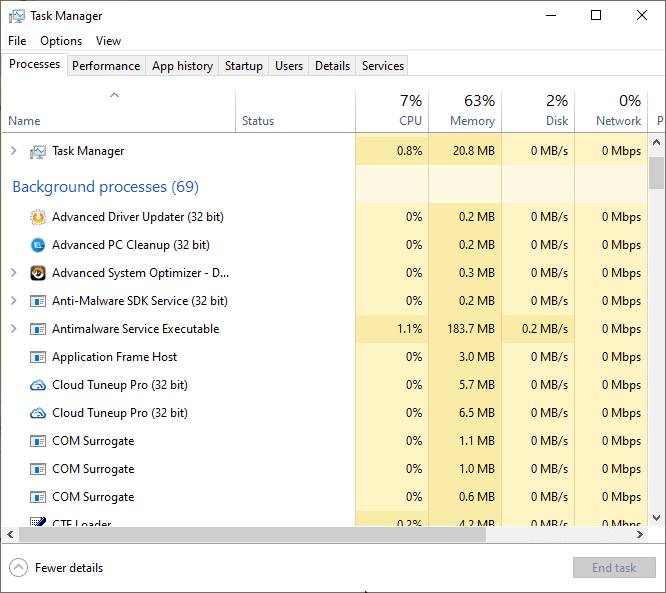
Krok 2: W oknie Menedżera zadań przewiń w dół, aby zlokalizować proces Razer Synapse> wybierz go i kliknij przycisk Zakończ zadanie widoczny w prawym dolnym rogu.
To usunie wszystkie problemy z obecnym procesem. Następnie uruchom Razer Synapse i sprawdź, czy działa bezbłędnie. Jeśli nie, przejdź do następnego kroku, aby znaleźć rozwiązanie dla Razer Synapse 2.0, a nie otwieranie.
Metoda 2 - Ponownie zainstaluj Razer Synapse na swoim komputerze-
Gdy Razer Synapse nie otwiera się w systemie Windows, spróbuj ponownie zainstalować program. Czasami jest możliwe, że pliki programu są uszkodzone, dlatego musisz je odinstalować.
Aby odinstalować Razer Synapse bez pozostawiania żadnego odpowiedniego pliku, spróbuj użyć oprogramowania do czyszczenia komputera — Advanced PC Cleanup. Jest to jedno z najbardziej wydajnych narzędzi, które pomagają odinstalowywać aplikacje i powiązane z nimi aplikacje. Aby korzystać z tego doskonałego narzędzia do konserwacji i czyszczenia komputera, wykonaj następujące czynności:
Pobierz zaawansowane czyszczenie komputera
Przeczytaj pełną recenzję zaawansowanego czyszczenia komputera
Krok 1: Zainstaluj Advanced PC Cleanup na swoim komputerze, uruchamiając plik instalacyjny.
Krok 2: Po zakończeniu procesu instalacji uruchom aplikację.
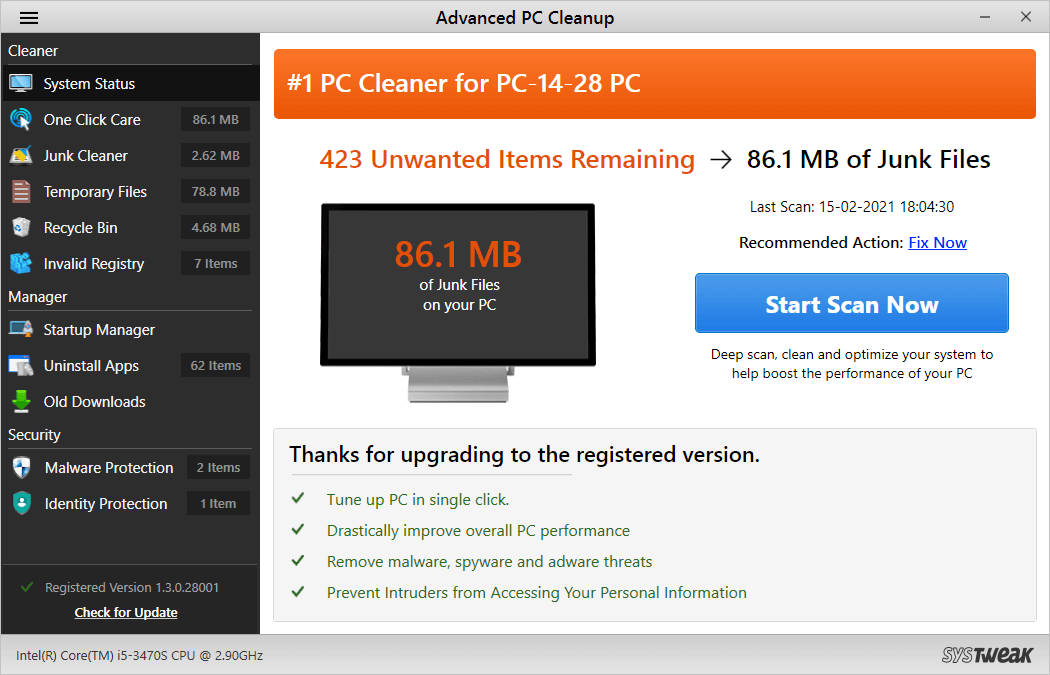
Krok 3: Po wyświetleniu wyników przejdź do lewego okienka i kliknij Odinstaluj aplikacje .
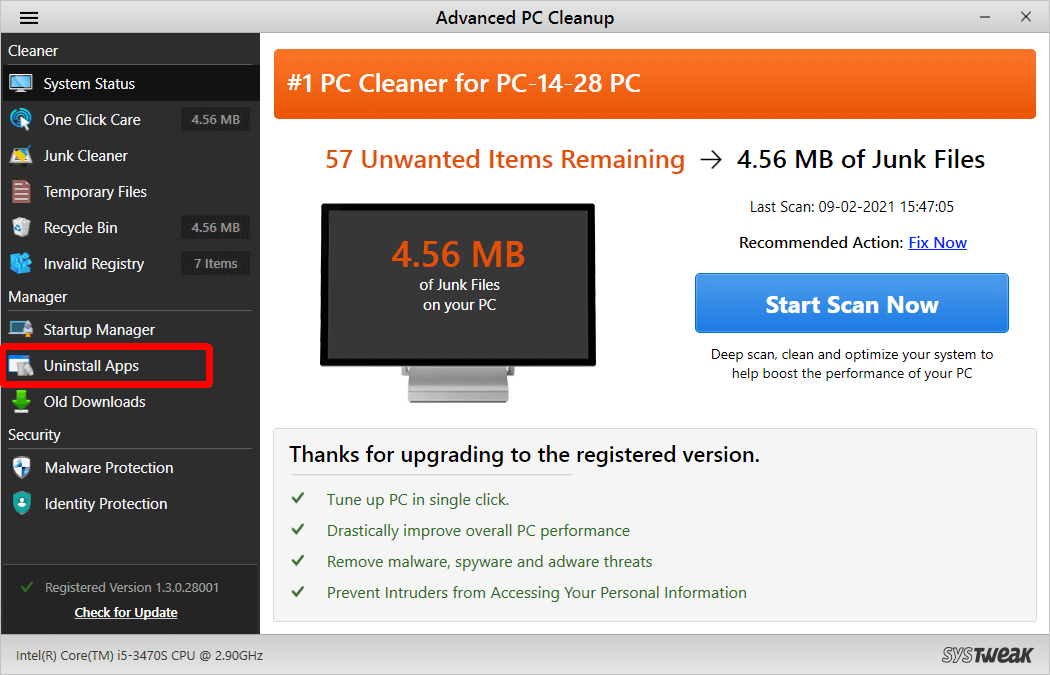
Krok 4: Pokazuje listę wszystkich aplikacji zainstalowanych na twoim komputerze. Znajdź Razer Synapse z tej listy.
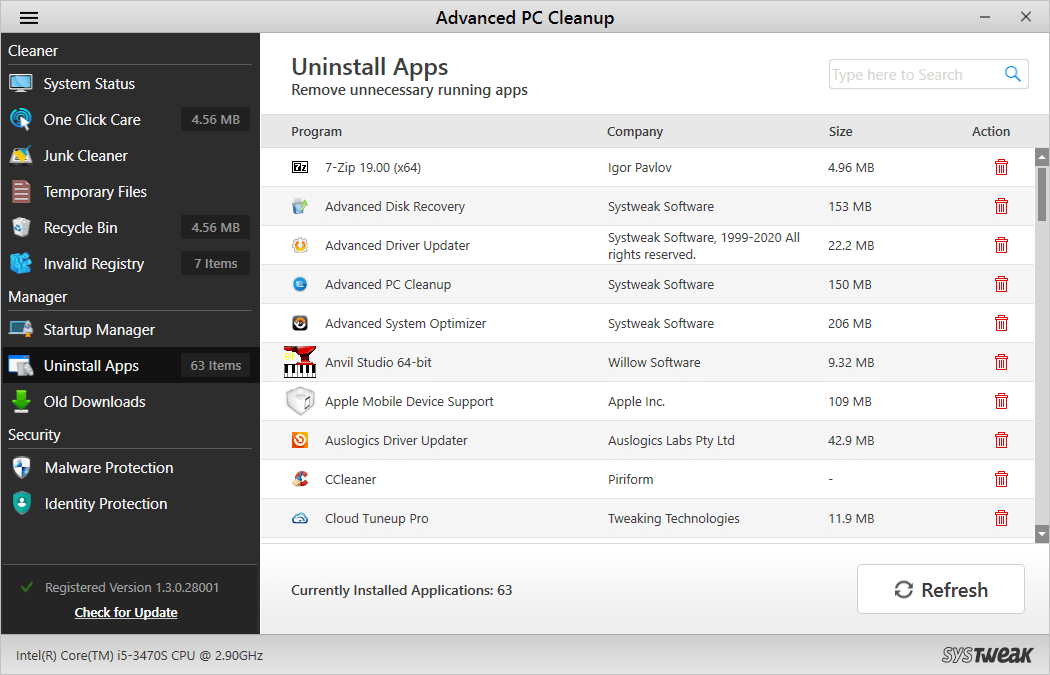
Krok 5: Teraz kliknij ikonę Kosza przed Razer Synapse, aby całkowicie usunąć go z komputera.
Krok 6: Następnie, aby wyczyścić niepotrzebne pliki i zoptymalizować system, kliknij Stan systemu w okienku i naciśnij Rozpocznij skanowanie teraz. Poczekaj na zakończenie skanowania. Po zakończeniu zobaczysz listę błędów wykrytych w odpowiednich obszarach.
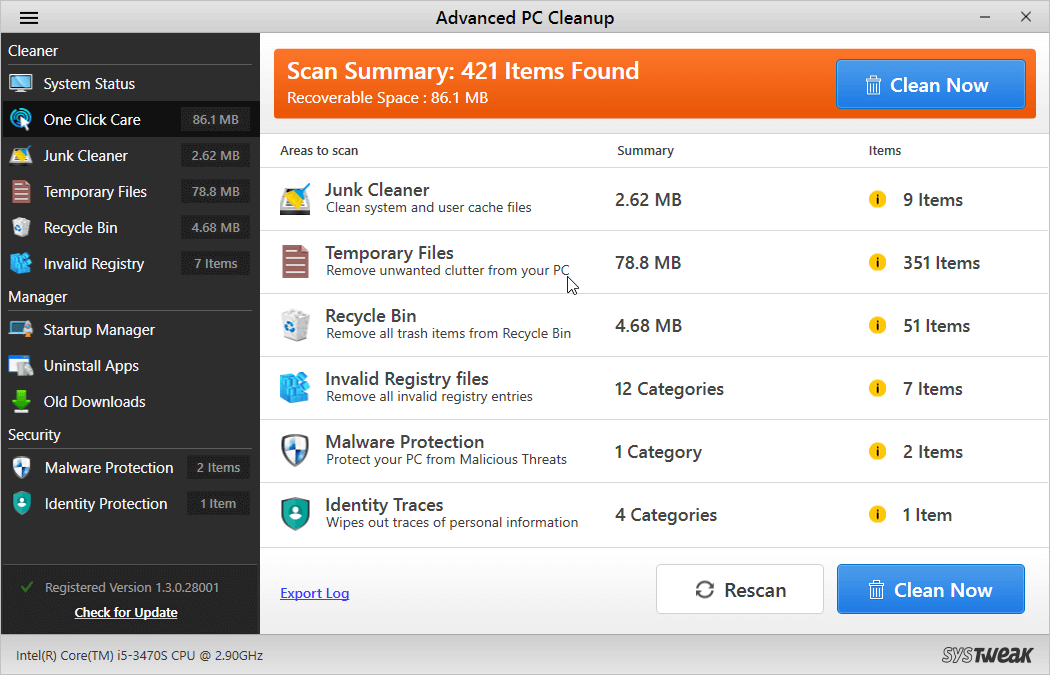
Krok 7: Kliknij przycisk Wyczyść teraz , aby naprawić błędy.
Ten dodatkowy krok pomoże usunąć wszelkiego rodzaju śmieci i niechciane elementy z komputera. Zaawansowane czyszczenie komputera jest jednym z najlepszych narzędzi do czyszczenia komputera, ponieważ skanuje komputer pod kątem wszelkich rozbieżności spowodowanych przez niechciane pliki.
Po odinstalowaniu Razer Synapse 2.0, aby ponownie zainstalować, odwiedź oficjalną stronę internetową – https://www.razer.com/eu-en/synapse-2 i pobierz najnowszą wersję Razer. Pomoże to rozwiązać niedziałający problem.

Metoda 3 - Zainstaluj najnowsze sterowniki urządzeń Razer-
Jedną z potencjalnych przyczyn nieotwierania Razer Synapse 2.0 może być uszkodzenie lub brak sterowników. Sterowniki urządzeń odgrywają ważną rolę w komunikacji między sprzętem a systemem. Jeśli jest niekompletne, nieaktualne lub uszkodzone, urządzenie odmówi prawidłowego działania. Dlatego ważne jest, aby sprawdzić sterowniki Razer Synapse, aby zapewnić prawidłowe działanie urządzeń peryferyjnych. W tym miejscu sugerujemy użycie narzędzia do aktualizacji sterowników na komputerze z systemem Windows, aby automatycznie zaktualizować wszystkie sterowniki urządzeń.
Smart Driver Care to jeden z najlepszych programów do aktualizacji sterowników dla Twojego komputera. Rozwiąże twój problem z Razer Synapse, który nie otwiera się na twoim komputerze, instalując najnowsze sterowniki.
1. Uzyskaj Smart Driver Care z poniższego łącza pobierania-
Kliknij tutaj, aby pobrać Smart Driver Care
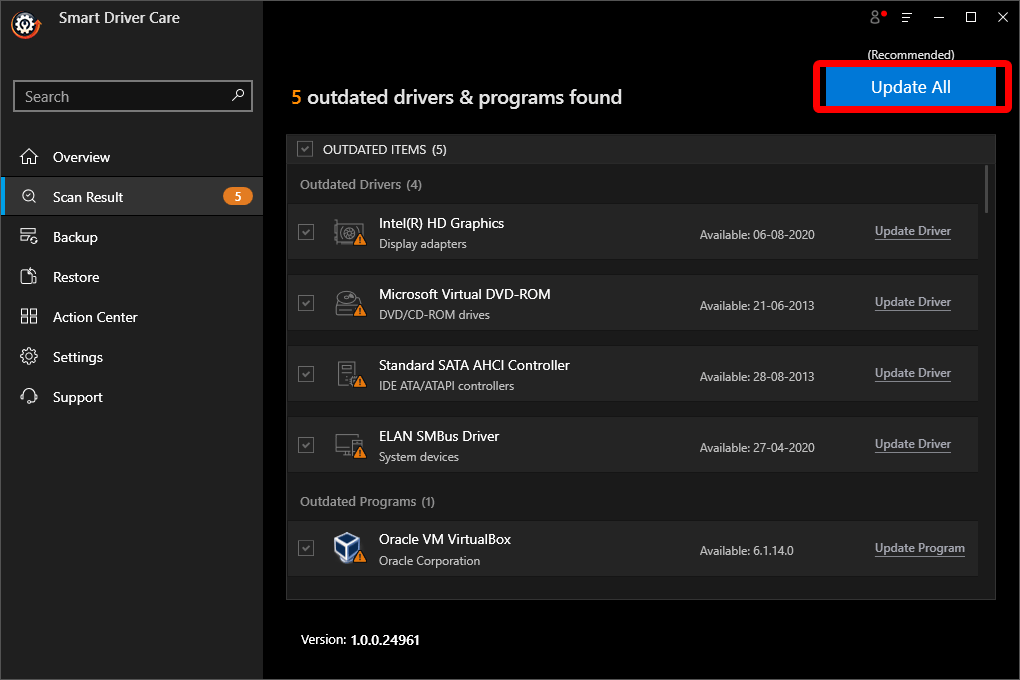
Przeczytaj pełną recenzję Smart Driver Care
2. Po zainstalowaniu Smart Driver Care kliknij przycisk Skanuj teraz.
3. Wyświetli listę przestarzałych sterowników na twoim komputerze. Jeśli używasz wersji Pro, możesz wybrać wszystkie nieaktualne sterowniki i zaktualizować je, klikając przycisk Aktualizuj wszystko. Jeśli jednak korzystasz z wersji próbnej, musisz kliknąć przycisk Aktualizuj sterownik obok nieaktualnego sterownika.
4. Uruchom ponownie komputer, aby zastosować zmiany.
Będziesz mieć teraz zainstalowaną najnowszą wersję sterownika Razer Synapse na swoim komputerze. To rozwiąże problemy z Razer Synapse, które nie otwierają się w systemie Windows 10.
Metoda 4- Nieaktualna wersja systemu Windows
Jeśli nadal nie możesz rozwiązać problemu, sprawdź, czy Twoja wersja systemu Windows jest nieaktualna. Jeśli tak, zainstaluj najnowszą wersję systemu Windows na swoim komputerze. Ponieważ prawdopodobnie pobrałeś na swój komputer Razer Synapse 2.0, który nie jest kompatybilny ze starszą wersją systemu operacyjnego.
Wniosek-
Oto możliwe poprawki dla Razer Synapse, które nie otwierają się w systemie Windows 10. Zalecamy użycie zaawansowanego czyszczenia komputera, aby naprawić wszelkie problemy związane z uruchamianiem aplikacji. Częstymi przyczynami aplikacji systemu Windows mogą być nieprawidłowe wpisy rejestru. Usuwa również śmieci z komputera i poprawia jego wydajność.
Pobierz zaawansowane czyszczenie komputera
Mamy nadzieję, że ten artykuł pomoże w naprawieniu braku otwierania Razer Synapse. Chcielibyśmy poznać Twoje poglądy na ten post, aby był bardziej użyteczny. Twoje sugestie i komentarze są mile widziane w sekcji komentarzy poniżej. Podziel się informacjami ze znajomymi i innymi osobami, udostępniając artykuł w mediach społecznościowych.
Bardzo nam się podoba!
Śledź nas w mediach społecznościowych i regularnie tam publikujemy. W przypadku jakichkolwiek pytań lub sugestii prosimy o kontakt w sekcji komentarzy poniżej. Chętnie skontaktujemy się z Tobą z rozwiązaniem. Regularnie publikujemy porady i wskazówki wraz z rozwiązaniami typowych problemów związanych z technologią.
Często Zadawane Pytania -
Jak wymusić otwarcie Razer Synapse?
Jeśli Razer Synapse nie otwiera się na twoim komputerze, musisz spróbować rozwiązać problemy za pomocą powyższych metod. Pierwszym odruchem jest użycie Menedżera zadań, aby sprawdzić, czy proces nadal działa w tle. Spróbuj ponownie zainstalować aplikację i spraw, aby problem szybko zniknął.
Czy Razer Synapse to wirus?
Nie, Razer Synapse nie jest wirusem. Jest to niezawodne oprogramowanie do obsługi urządzeń peryferyjnych Razer, takich jak mysz i klawiatura. Jeśli jednak martwisz się obecnością złośliwych elementów na komputerze, musisz użyć Zaawansowanego czyszczenia komputera, aby je wykryć i usunąć.
Czy oprogramowanie szpiegujące Razer Synapse?
Nie, Razer Synapse nie jest oprogramowaniem szpiegującym, więc jeśli widzisz tę aplikację działającą na swoim komputerze, musisz mieć zainstalowane na komputerze dowolne z urządzeń peryferyjnych Razer. Nie ma się czym martwić, ponieważ jest to wymagane oprogramowanie do obsługi myszy Razer i innych urządzeń.
Zalecane lektury:
- Poprawka – aplikacja Ustawienia systemu Windows 10 nie otwiera się
- Eksplorator plików nie odpowiada: poprawki, które trzeba wiedzieć
- Najlepsze programy do aktualizacji oprogramowania dla systemu Windows 10
- Poprawka: Problem z kontrolą jasności w systemie Windows 10 nie działa!